Windows 10で欠落しているデフォルトの電源プランを復元する方法

このガイドでは、Windows 10でデフォルトの電源プラン(バランス、高パフォーマンス、省電力)を復元する方法を詳しく解説します。

Windows ターミナルは、Windows 11 で最も便利なアプリケーションの 1 つです。これを使用すると、さまざまなシェル コマンド環境にアクセスでき、非常に便利で操作が簡単になります。 Windows ターミナルを起動すると、デフォルトで PowerShell がシェル環境として開きます。
ただし、コマンド プロンプトを使用したい場合は、Windows 11 で常にコマンド プロンプトで開くように Windows ターミナルを簡単に設定することもできます。その方法は次のとおりです。
まず、タスクバーのスタートボタンを右クリックし、ポップアップメニューから「 Windowsターミナル」を選択してWindowsターミナルを起動します。
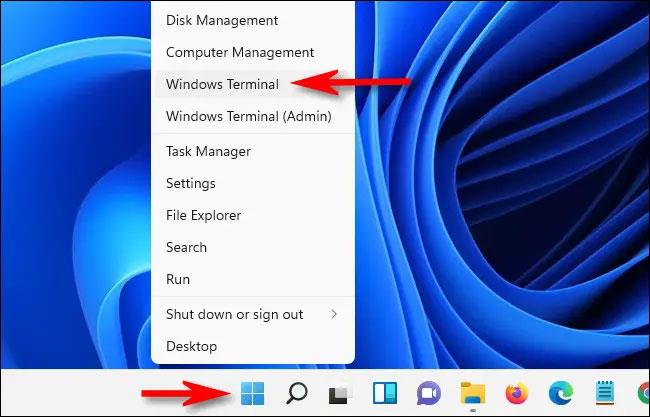
Windows ターミナル アプリが開いたら、下向きのキャレット (画面上部のタブ バーのプラス記号の右側にあります) をクリックします。すぐにメニューが表示されるので「設定」をクリックします。
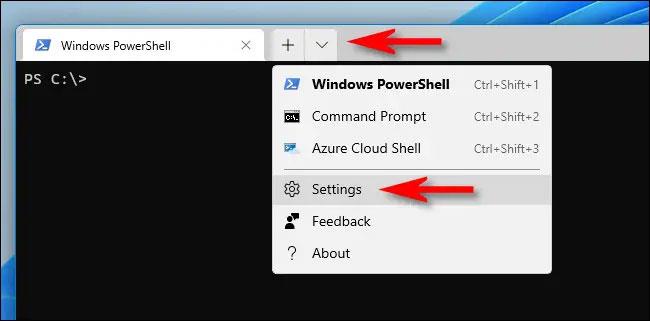
「設定」タブが開いたら、左側のリストの「スタートアップ」をクリックします。右側に表示される [スタートアップ設定] ページで、[デフォルト プロファイル] というラベルのドロップダウン メニューをクリックします。
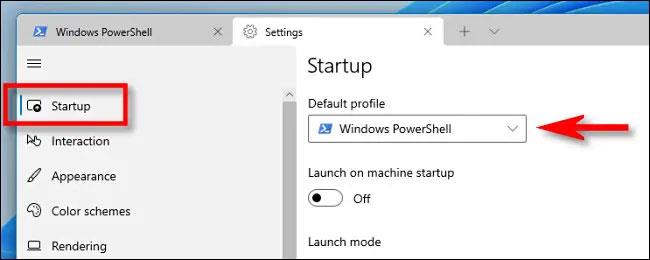
利用可能なオプションのリストで、「コマンド プロンプト」をクリックします。
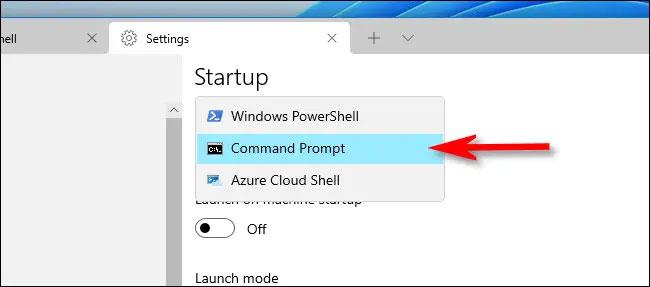
次に、ウィンドウの右下隅にある「保存」ボタンをクリックして変更を保存します。
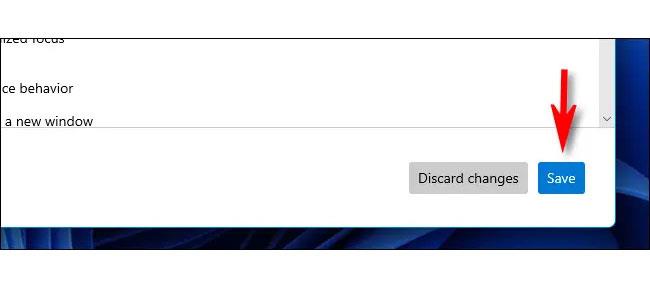
その後、[設定]タブを閉じるとすべてが完了します。次回 Windows ターミナルを開くか、プラス (「+」ボタン) をクリックして新しいターミナル タブを作成すると、デフォルトでコマンド プロンプト環境が開きます。成功することを願っています。
このガイドでは、Windows 10でデフォルトの電源プラン(バランス、高パフォーマンス、省電力)を復元する方法を詳しく解説します。
仮想化を有効にするには、まず BIOS に移動し、BIOS 設定内から仮想化を有効にする必要があります。仮想化を使用することで、BlueStacks 5 のパフォーマンスが大幅に向上します。
WiFi 接続に接続するときにドライバーが切断されるエラーを修正する方法を解説します。
DIR コマンドは、特定のフォルダーに含まれるすべてのファイルとサブフォルダーを一覧表示する強力なコマンド プロンプト コマンドです。 Windows での DIR コマンドの使用方法を詳しく見てみましょう。
ソフトウェアなしで Windows 10 アプリをバックアップし、データを保護する方法を説明します。
Windows のローカル グループ ポリシー エディターを使用して、通知履歴の削除やアカウントロックの設定を行う方法を説明します。
重要なリソースを簡単に監視及び管理できる<strong>IP監視</strong>ソフトウェアがあります。これらのツールは、ネットワーク、インターフェイス、アプリケーションのトラフィックをシームレスに確認、分析、管理します。
AxCrypt は、データの暗号化に特化した優れたソフトウェアであり、特にデータ セキュリティに優れています。
システムフォントのサイズを変更する方法は、Windows 10のユーザーにとって非常に便利です。
最近、Windows 10にアップデートした後、機内モードをオフにできない問題について多くのユーザーから苦情が寄せられています。この記事では、Windows 10で機内モードをオフにできない問題を解決する方法を説明します。








